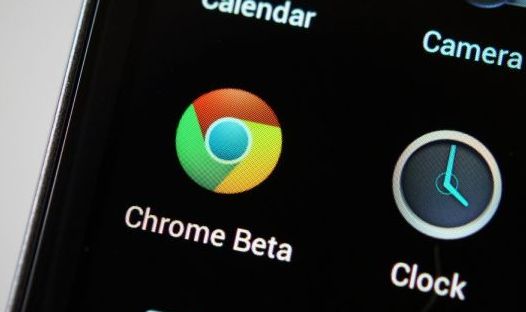В последней версии мобильного браузера Chrome Beta для Android планшетов и смартфонов, появилась возможность включения возможности доступа веб-приложениям к WebGL API.
Обычно WebGL имеет отношение к графике, но в этот раз с помощью него мы можем получить новый режим просмотра веб-страниц. Один из пользователей Reddit (Smackel), обнаружил, включение этой опции в браузере дает нам возможность просмотра веб-страниц в полноэкранном режиме!
Включить полноэкранный режим в Chrome Beta для Android довольно несложно – просто следуйте инструкции, разработанной Smackel (имейте в виду, что Chrome Beta работает только на планшетах и смартфонах с операционной системой Android 4.0 или выше).
Итак, включаем полноэкранный режим в Chrome Beta:
1. Откройте Chrome Beta
2. В адресной строке наберите chrome://flags/
3. Прокрутите открывшийся список опций вниз, пока не появится пункт «Enable WebGL», после чего тапните по нему, чтобы активировать эту функцию.
4. Перейдите на экспериментальную страницу Boids and Buildings
(сделайте закладку страницы: Меню -> звездочка)
5. Нажмите на кнопку «Start experiment» и в открывшемся окне тапните по “Run”
Вернувшись к предыдущей странице, вы обнаружите, что браузер перешел в полноэкранный режим. Все просто, не правда ли?
Теперь пару замечаний. Закладку страницы в пункте 4 мы делали потому, что после перезагрузки или выключения планшета полноэкранный режим в браузере отключается, и вам снова придется повторить пункты 4 и 5.
В полноэкранном режиме, для того чтобы получить доступ к командной строке, достаточно просто «выдвинуть» её из-под верхней части экрана.
На планшете Nexus 7 всё работает великолепно.
Вот видеоинструкция по включению полноэкранного режима. Хоть инструкция и на английском, все в ней можно понять и без слов:
Похожие материалы:
Chrome Beta для Android получил первое обновление. Исправлено множество ошибок
Панель уведомлений в стиле Android 4.2 Jelly Bean на любом планшете или смартфоне
Советы и подсказки. Как оживить умерший после полного разряда батареи планшет Nexus 7
Не забудьте поделиться информацией с друзьями:
Свежие материалы:
Популярное прошлых лет
- Изучаем Android. Как очистить кэш приложений и сбросить их к исходному состоянию.
- Ускоряем игры и уменьшаем расход батареи Android устройства с помощью программы Chainfire 3D.
- Установка Windows 8.1 на планшет Asus T100TA с использованием WIMBoot
- Скачать официальные обои Android 4.4 Kit Kat
- Android - cоветы и подсказки. Как выйти из нового Skype 4.0 для Android на смартфоне
- Программы для Андроид. Samsung Smart View портирован на все Android устройства! (Скачать)
- Программа для чтения книг на Android устройствах FBReader теперь умеет читать книги вслух и имеет собственный API
- Лучшие программы для Android. Программа восстановления файлов Hexamob Recovery PRO (Скачать)
- Перемещаем программы на карту памяти в Android версии 2.2 и выше
- Как задать ограничения доступа к системным возможностям для любых приложений в Android 4.3 с помощью скрытого приложения «Операции в приложениях»